
Om du funderar på att köpa en ny hårddisk för att du har slut på kapacitet kan du snabbt frigöra mycket utrymme genom att ladda ner stora filer till molnet.
Cloud Drive-lagring är billigt, riktigt billigt och det blir bara billigare. För närvarande är de tre stora leverantörerna av molnutrymme, Dropbox , Google Drive och Microsoft OneDrive alla ger en terabyte lagringsutrymme för cirka 10 dollar per månad.
Med det sagt, oavsett hur mycket molnlagring du har, är chansen att du kan passa många saker på det. Faktum är att både Google och Microsoft ger bort 15 GB gratis, vilket innebär att om din lokala hårddisk är ansträngd kan du enkelt köpa dig lite andningsrum genom att flytta några saker till molnet.
Notera: Det är viktigt att komma ihåg att om du placerar dina filer i molnet och de inte sparas någon annanstans, anses det inte vara en säkerhetskopia, och om den leverantören av molnhosting har problem kan du förlora filerna. Bäst att ladda upp viktiga filer till två platser eller förvara en lokal kopia på en säkerhetskopia.
Att synkronisera eller ... Nej, Låt oss inte synkronisera
När du använder en molntjänst kan du vanligtvis installera en stationär klient som skapar en grupp lokala mappar som synkroniseras varje gång du lägger till, ändrar eller tar bort en fil. Det här är fantastiskt eftersom det betyder att dina molnfiler alltid är uppdaterade vart du än går. Men du kanske inte alltid vill ha alla filer i molnet också på din dator, eller så kanske du inte vill ha en fil på din dator utan istället i molnet.
RELATERAD: Hur man sparar hårddiskutrymme genom att ladda ner lokala filer till molnet
Målet med den här artikeln är att visa dig hur du lagrar filer på distans genom att ladda upp dem till en mapp på din molntjänst och sedan synkronisera dem så att de inte längre finns på din dator. Vi ska diskutera hur man gör detta med var och en av de tre ovan nämnda molntjänsterna: Dropbox, Google Drive och Microsoft OneDrive.
Det är viktigt att komma ihåg att även om du tar bort en eller två mappar från din lokala lagring till förmån för en molnbaserad lösning, du kan fortfarande komma åt och till och med dela dessa resurser . Du måste bara komma åt dem via din webbläsare.
Dropbox
På Dropbox är det första vi vill göra att skapa en mapp i vår lokala Dropbox-mapp. Låt oss göra det till något uppenbart som Big Files.
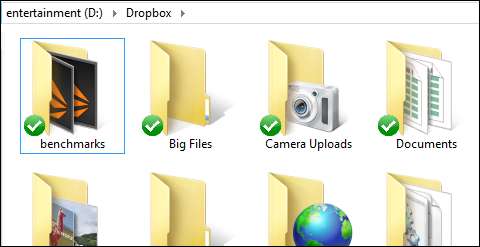
Flytta sedan (kopiera inte) filen eller filerna du vill flytta till den mappen. Här spelar tålamod in. Att ladda upp stora filer eller till och med många filer kan ta ganska lång tid. Om du har en grundläggande kabelanslutning kommer din uppladdningshastighet att vara en skugga av din nedladdningshastighet, så även uppladdning av några gigabyte data kan ta några timmar eller till och med dagar om du laddar upp tiotals eller hundratals gigabyte.
Förbehåll, när dina filer har laddats upp, är det dags att stänga av synkroniseringen av den mappen. Högerklicka på Dropbox-ikonen i meddelandefältet och klicka på "Inställningar ..." för att öppna inställningarna för Dropbox.
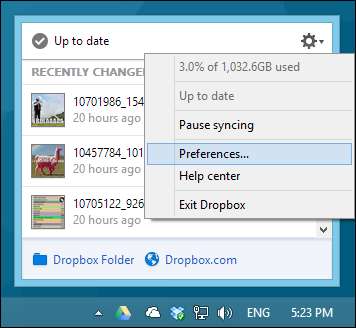
Klicka på fliken "Konto" på Dropbox-inställningarna och klicka sedan på "Selektiv synkronisering ...". Avmarkera rutan bredvid den eller de mappar du vill synkronisera på skärmen Selektiv synkronisering.
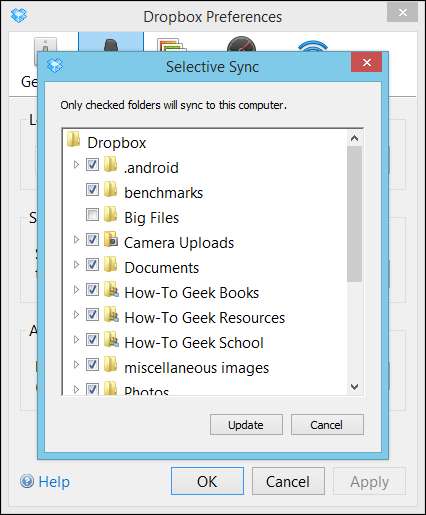
Dropbox varnar dig för att när du har uppdaterat dina selektiva synkroniseringsinställningar kommer mappen att raderas från din dator, men de kommer fortfarande att finnas tillgängliga online och andra enheter. Observera, se till att när du använder andra enheter med Dropbox installerad, uppdaterar du dina selektiva synkroniseringsinställningar eftersom annars laddas ned din Big Files-mapp.
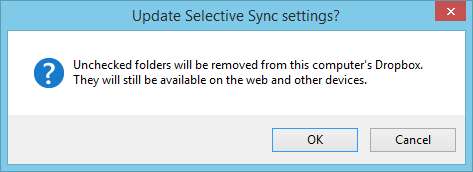
När dina synkroniseringsinställningar har uppdaterats kommer den lokala mappen att raderas och det utrymmet på din hårddisk kommer att återvinnas.
Google Drive
Proceduren på Drive liknar den på Dropbox, skapa först din nya destination i din lokala Drive-mapp.
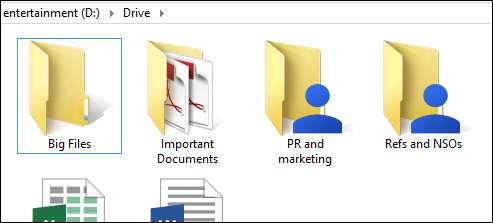
Högerklicka sedan på Drive-ikonen i meddelandefältet och klicka sedan på "Inställningar ..." för att öppna Google Drive-inställningarna.
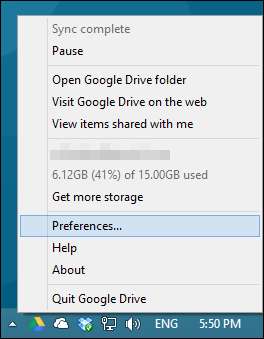
Inställningsfönstret öppnas automatiskt på fliken "Synkroniseringsalternativ". Se till att "Endast synkronisera vissa mappar till den här datorn" är markerat och avmarkera sedan mappen eller mapparna som du vill synkronisera.
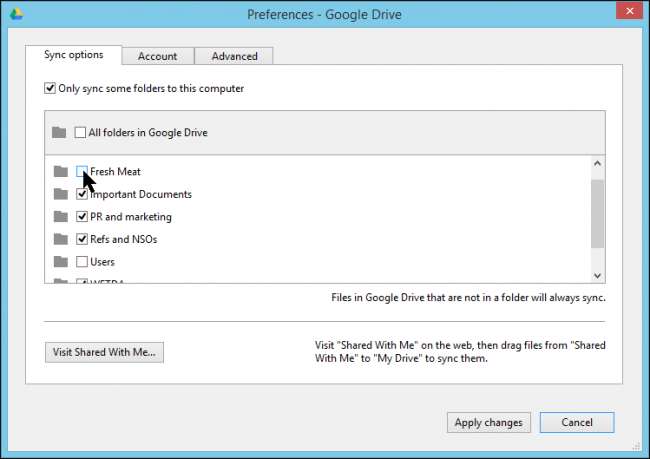
Klicka på "Tillämpa ändringar" så visas en bekräftelsesruta som varnar dig för att din mapp kommer att tas bort från det lokala lagringsutrymmet, men kommer att sparas på Google Drive.
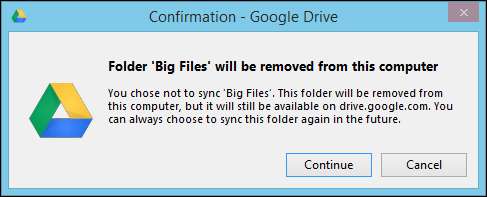
Och det är det, din mapp och dess rymdhuggande innehåll lagras säkert i molnet.
Microsoft OneDrive
Slutligen finns det OneDrive, som integreras i Windows 8.1 (men inte Windows 8). Låt oss täcka de metoder du vill använda för Windows 8.1 och sedan för OneDrive-skrivbordsklienten på Windows 7, vilket kommer att vara samma process i Windows 8.
OneDrive på Windows 8.1
I Windows 8.1 kan du hitta OneDrive-mappen i File Explorer. Som vi sa är det integrerat i systemet så att du inte behöver en separat klient. Som med alla våra andra molntjänster skapar vi en vår Big Files-mapp och flyttar våra molnfiler till den.
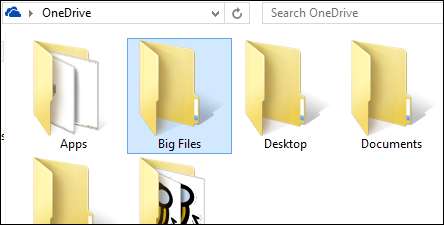
OneDrive på Windows 8.1 har en funktion som du normalt inte ser på andra molntjänster. Med OneDrive kan du göra filer tillgängliga "endast online", vilket innebär att du fortfarande kan se dem lokalt (du kan till och med komma åt dem, men de måste laddas ner först).
För att göra din Big Files-mapp endast online, högerklicka och välj ”Gör tillgängligt endast online” på snabbmenyn.
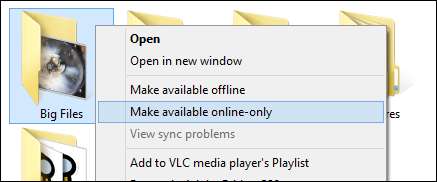
Så länge mappen endast är online laddas de filer som du flyttar in i den upp och raderas fysiskt från hårddisken. Du kan också göra detta med enskilda filer eller en grupp filer. Välj bara filerna i OneDrive-mappen, högerklicka och gör dem endast tillgängliga online.
Processen för att använda appen OneDrive Windows Store är enkel. Tryck länge (eller högerklicka) på mappen eller mapparna så att den väljs.
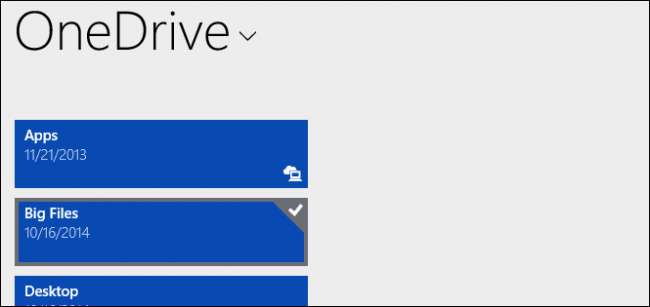
I det resulterande alternativfältet längst ner på skärmen väljer du alternativet "Gör endast online".

Kom ihåg att alla dessa funktioner redan är integrerade i Windows 8.1 och kommande Windows 10, så du behöver inte installera eller konfigurera någonting. Om du använder Windows 7 eller Windows 8 måste du dock installera OneDrive-skrivbordsklienten precis som med Dropbox eller Drive.
OneDrive på Windows 7 eller Windows 8
Om du använder Windows 7 eller fortfarande håller ut med Window 8, då du måste ladda ner och installera den separata OneDrive-skrivbordsklienten , som integrerar tjänsten i din dator.
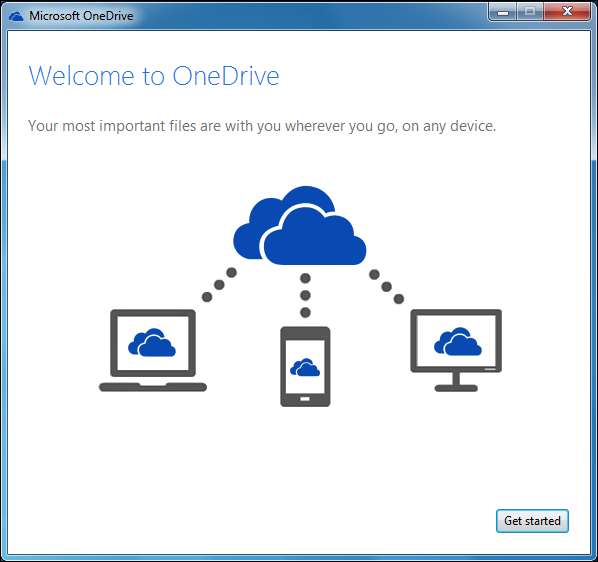
Du måste logga in med ditt Microsoft-konto för att komma åt dina mappar och filer.

Om du redan har konfigurerat mappen Big Files någon annanstans kan du välja vilka mappar som ska synkroniseras. Annars väljer du "Alla filer och mappar på min OneDrive."
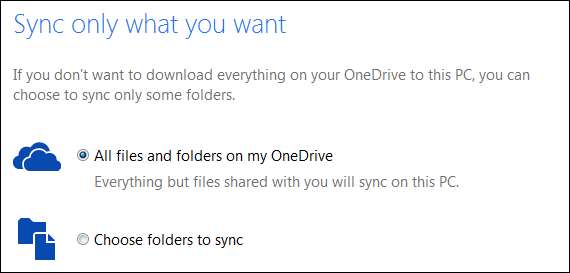
När du har installerat följer du samma procedur som med de andra tjänsterna. Skapa din Big Files-mapp i din OneDrive-mapp och flytta dina bara molnfiler där.
Högerklicka sedan på OneDrive-ikonen i meddelandefältet och välj "Inställningar" bland de resulterande alternativen.
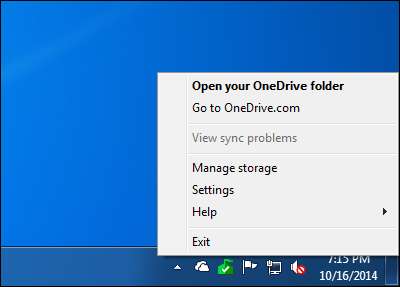
När OneDrive-inställningarna är öppna, klicka på fliken "Välj mappar" och klicka sedan på knappen "Välj mappar".
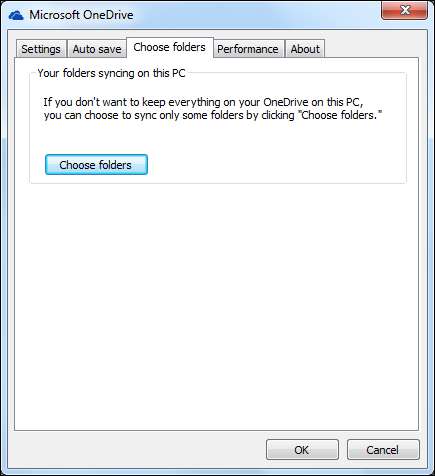
Klicka på "Välj mappar som ska synkroniseras" på nästa skärm och avmarkera den eller de mappar du vill synkronisera och klicka sedan på "OK". Samma som med Google Drive och Dropbox, kommer din mapp att förvaras i molnet men tas bort från din lokala lagring.
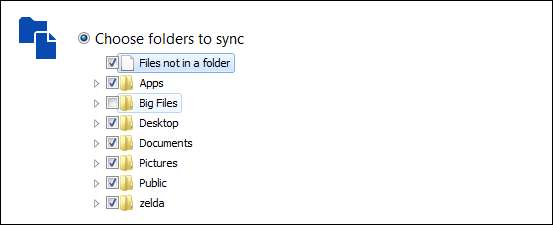
Vi är nästan klara, låt oss ta en stund att kolla hur du kan ladda upp filer till din valda molntjänst med hjälp av deras webbplatser. Detta kommer att vara till hjälp för de tillfällen när du vill ladda upp något till din online-mapp, men du vill inte bråka med dina synkroniseringsinställningar för att komma åt det lokalt.
Webbplatserna
Så här är scenariot: du har framgångsrikt laddat ner dina stora filer till molnet och den lokala mappen har tagits bort. Senare upptäcker du en annan fil som du vill lägga i den mappen, men den är inte längre tillgänglig.
Du kan gå igenom all den där rigmarolen och synkronisera din online-enda mapp, placera filen i den så att den laddas upp till molnet och sedan synkronisera mappen igen, men det är inte så bekvämt är det?
Det bättre sättet, så länge det bara är en eller två filer, är att helt enkelt använda molntjänstens webbplats för att ladda upp filerna.
På Dropbox-webbplatsen kan du antingen dra filen till mappen eller klicka på knappen "Ladda upp".
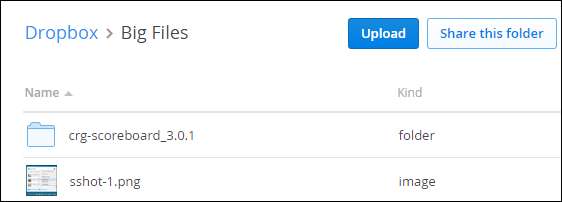
Med Google Drive kan du också dra filer till mappfönstret eller klicka på den röda knappen med den vita pilen bredvid knappen Skapa.
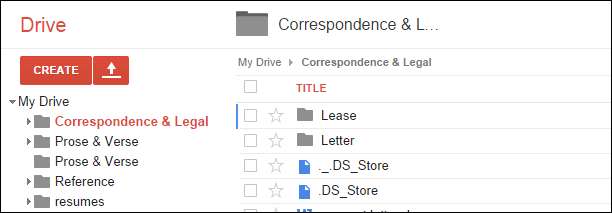
Slutligen tillåter OneDrive också drag- och släppfunktioner. På samma sätt finns det en praktisk "Ladda upp" -knapp som du kan klicka på.
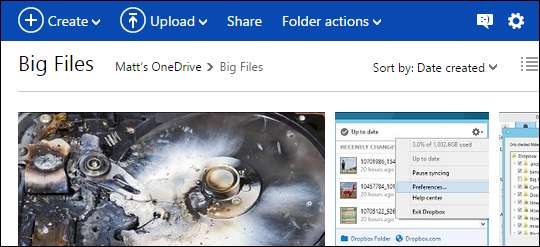
Tänk på att du alltid kan använda webbplatserna för att utföra dina filöverföringar online, men du måste hålla webbläsarfönstren öppna. Att stänga din webbläsare eller stänga av datorn kan avbryta din verksamhet och du måste fortsätta där den slutade senare. Den föredragna metoden är att använda skrivbordsklienten för din tjänst och de-synkronisering som vi har beskrivit.
Oavsett molntjänsten du primärt använder, borde du kunna utföra samma typ av platsbesparande operation. Ta bara en stund att kontrollera inställningarna för din klient för att se hur saker synkroniseras.
Använder du redan molnet för att spara lokalt utrymme? Har den här artikeln hjälpt dig? Vi skulle gärna höra din åsikt i vårt diskussionsforum!







